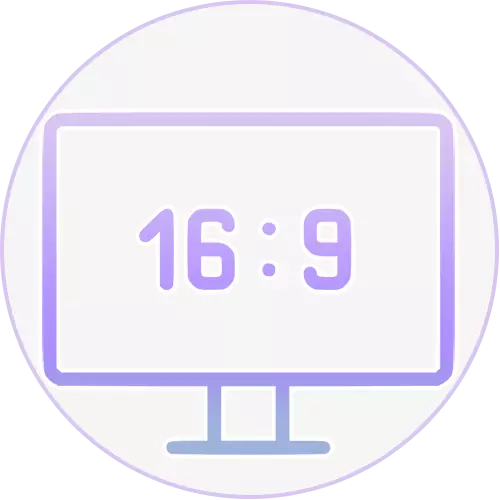
Metodo 1: ricerca online
Ridurre più rapidamente i dati del monitor sulla rete, ma solo se l'utente conosce il modello del dispositivo. È sufficiente aprire un catalogo online di tipo Yandex.Market o un e-catalogo o qualsiasi negozio online e cercare lì per i dati sul monitor. Di norma, il rapporto aspetto è sempre scritto accanto alla risoluzione dello schermo massima supportata.
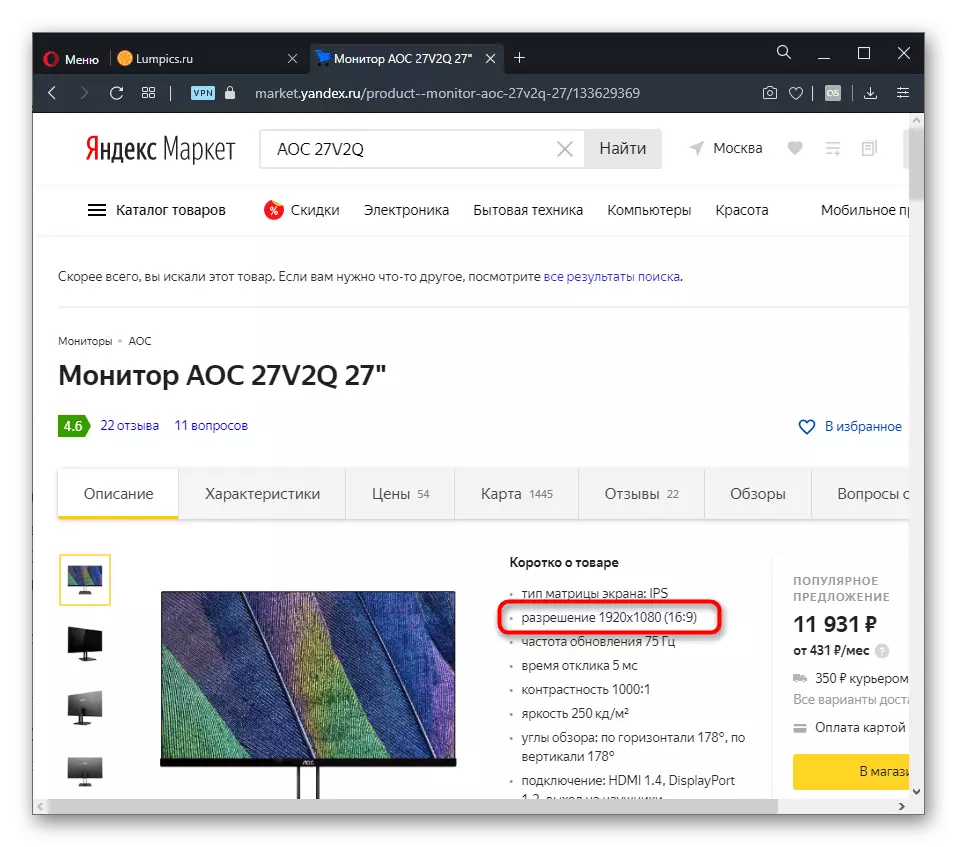
È possibile visualizzare il nome del monitor sulla casella fuori dalla merce, e in caso contrario, prendersi cura del monitor - ci sono spesso etichette sul pannello posteriore, in cui il nome è indicato, possibilmente con le specifiche tecniche. Sugli antichi dispositivi, il nome del modello a volte viene scritto sul pannello anteriore, sulla parte superiore o inferiore del display.
Se questo è un laptop, è necessario cercare il nome esatto del modello del dispositivo o almeno il suo righello.
Metodo 2: definizione indipendente
L'utente può anche calcolare il rapporto Aspect dopo l'apprendimento Massimo Risoluzione dello schermo supportata. In Windows, per questo è necessario fare clic con il tasto destro del desktop e andare su "Impostazioni schermo".
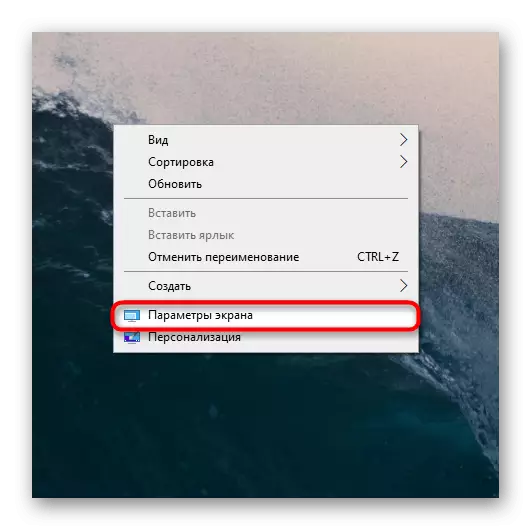
Nella "dozzina" individuare il blocco "Risoluzione schermo", espandere l'elenco e vedere il valore massimo. Nel "Seven" dovrai fare un modo simile.
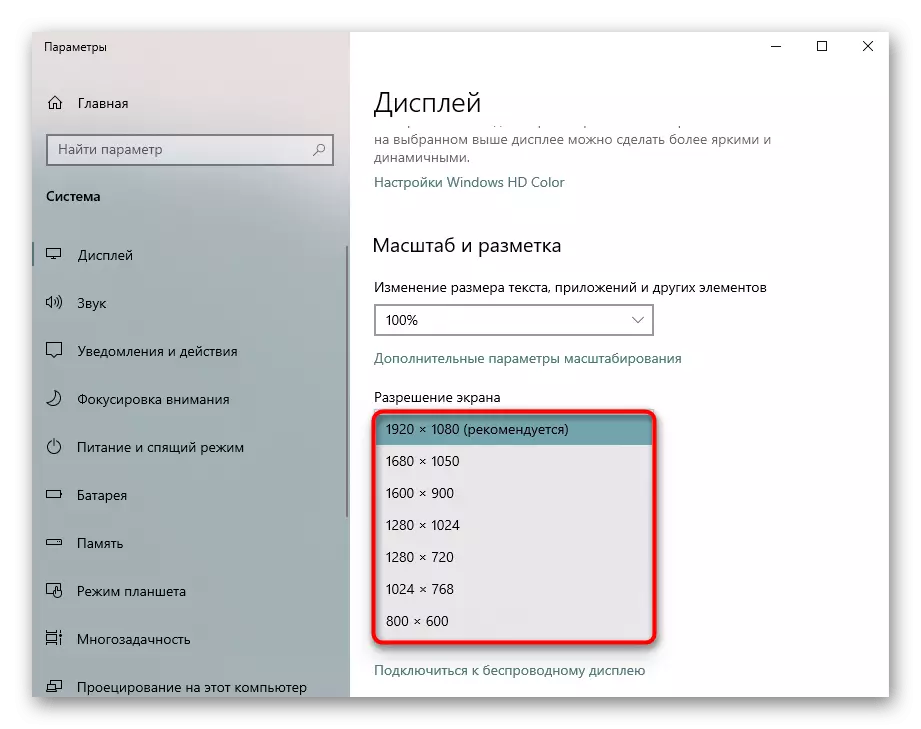
Per determinare correttamente la risoluzione massima dello schermo, è necessario installare i driver della scheda video!
Ora ci sono 2 opzioni per cosa fare con queste informazioni.
Opzione 1: confronto con un elenco
Trova uno tra le autorizzazioni elencate di seguito e vedi come il rapporto aspetto appartiene a:4: 3.
- 320 × 240;
- 400 × 300;
- 512 × 384;
- 640 × 480;
- 800 × 600;
- 1024 × 768;
- 1152 × 864;
- 1280 × 960;
- 1400 × 1050;
- 1600 × 1200;
- 1920 × 1440;
- 2048 × 1536.
5: 4.
- 720 × 576;
- 1280 × 1024.
16: 9.
- 854 × 480;
- 1280 × 720;
- 1366 × 768;
- 1920 × 1080;
- 2560 × 1440;
- 5120 × 2880.
16:10.
- 640 × 400;
- 1280 × 768;
- 1280 × 800;
- 1440 × 900;
- 1680 × 1050;
- 1920 × 1200;
- 2560 × 1600.
17: 9.
- 4096 × 2160.
21: 9.
- 2560 × 1080;
- 3440 × 1440;
- 5120 × 2160.
24:10.
- 3840 × 1600.
32: 9.
- 2560 × 1440;
- 3840 × 1080;
- 5120 × 1440.
32:10.
- 3840 × 1200;
- 3840 × 2400.
Opzione 2: calcolo indipendente
Hai una risoluzione dello schermo diversa o si desidera ricordare il modo universale per determinare il rapporto tra il lato del monitor, è solo necessario dividere la larghezza all'altezza, e quindi allo stesso modo per dividere il rapporto tra le parti. Ad esempio, la risoluzione del 1920 × 1080 quando si divide il primo numero alla seconda forma il risultato di 1.777777777777778. Lo stesso valore è ottenuto dividendo 16 su 9. Come scoprire quali feste condividere le parti? Circa.
4: 3 monitor quadrati (5: 4 sono molto simili a loro) e sembrano questo:

16: 9 - I modelli più popolari e più reali sono questo:

Un po 'meno spesso puoi trovare i monitor 16:10.

E 21: 9. Con loro e persino grandi monitor ci sono già una piccola confusione. Ad esempio, la risoluzione di 3440 × 1440 non fornisce esattamente la stessa cifra che 21: 9 (dopo che i punti vii dei volumi sono leggermente diversi), tuttavia è usato nei monitor con come il rapporto aspetto. Qui puoi semplicemente arrotondare il risultato della divisione e confrontare con opzioni adeguate.

Ci sono anche soluzioni non standard relative a modelli curvi e / o dual - molto probabilmente, è 32: 9 o 32:10 (meno spesso 24:10).

